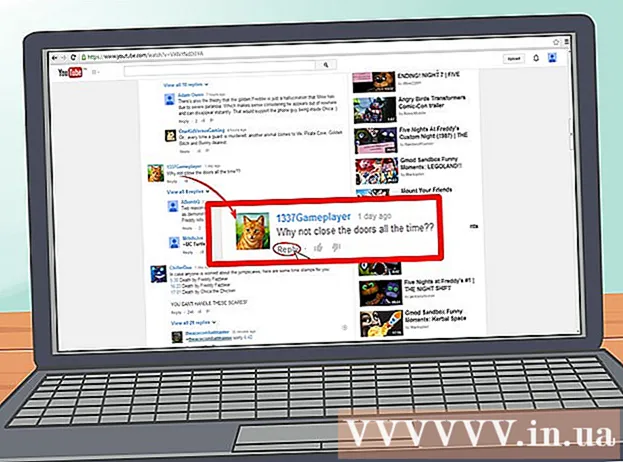Autor:
Randy Alexander
Erstelldatum:
28 April 2021
Aktualisierungsdatum:
1 Juli 2024

Inhalt
In diesem Artikel erfahren Sie, wie Sie ein YouTube-Konto erstellen. Sie können dies tun, indem Sie von Ihrem Computer oder Telefon aus auf Youtube zugreifen. YouTube- und Google-Konten haben dieselben Anmeldeinformationen. Wenn Sie also über ein Google Mail- oder ein anderes Google-Konto verfügen, verfügen Sie auch über ein YouTube-Konto. Sie können ein neues YouTube-Konto mit einer beliebigen E-Mail-Adresse auf einer YouTube-Website erstellen, auf die von einem Computer aus zugegriffen wird, oder indem Sie ein neues Google Mail-Konto in der mobilen YouTube-App erstellen.
Schritte
Methode 1 von 2: Auf dem Computer
Öffne YouTube. Gehe von deinem Computerbrowser zu https://www.youtube.com/ zur YouTube-Startseite.

Klicken EINLOGGEN (Einloggen). Wenn du in deinem Browser nicht in deinem Google-Konto angemeldet bist, klicke auf diese Option in der oberen rechten Ecke der YouTube-Startseite.- Wenn du in deinem Browser in deinem Google-Konto angemeldet bist, bist du auch in deinem YouTube-Konto angemeldet. Du musst also nichts mehr tun und kannst YouTube sofort nutzen!

Klicken Konto erstellen (Konto erstellen) in der unteren linken Ecke der Anmeldeseite, um ein neues Formular zur Kontoerstellung zu öffnen.
Füllen Sie das Formular aus, um ein Google-Konto zu erstellen. Geben Sie die Informationen in die folgenden Felder ein:
- Vorname (Name und Familienname, Nachname (Nachname) - Geben Sie Ihren Vor- und Nachnamen in das entsprechende Feld ein.
- deine Emailadresse (Ihre E-Mail-Adresse) - Geben Sie die von Ihnen verwendete funktionierende E-Mail-Adresse ein. Sie müssen kein Google Mail-Konto verwenden.
- Passwort (Passwort) - Geben Sie das Passwort ein, mit dem Sie sich anmelden möchten.
- Passwort bestätigen (Passwort bestätigen) - Geben Sie das gerade eingegebene Passwort erneut ein.

Klicken NÄCHSTER (Weiter) am Ende der Seite.
Erhalten Sie den Bestätigungscode für die E-Mail-Adresse folgendermaßen:
- Öffnen Sie Ihren E-Mail-Posteingang und melden Sie sich bei Bedarf an.
- Klicken Sie auf die von Google gesendete E-Mail "Überprüfen Sie Ihre E-Mail-Adresse".
- Denken Sie an den sechsstelligen Code im Text der E-Mail.
Geben Sie Ihren Bestätigungscode ein. Geben Sie den sechsstelligen Bestätigungscode in die E-Mail in das Feld in der Mitte der Seite zur Erstellung des Google-Kontos ein.
Klicken ÜBERPRÜFEN (Bestätigen) unter dem Code-Eingabefeld.
Geben Sie Ihr Geburtsdatum und Geschlecht ein. Wählen Sie Ihr Geburtsdatum und klicken Sie auf das Dropdown-Feld "Geschlecht", um ein Geschlecht auszuwählen.
- Sie können auch Ihre Telefonnummer eingeben, diese ist jedoch optional.
Klicken NÄCHSTER (Weiter) am Ende der Seite.
Scrollen Sie nach unten und klicken Sie auf GENAU (Ich stimme zu) am Ende der Liste der Begriffe. Dadurch wird ein Google-Konto erstellt, Sie können sich anmelden und die YouTube-Website erneut öffnen. Werbung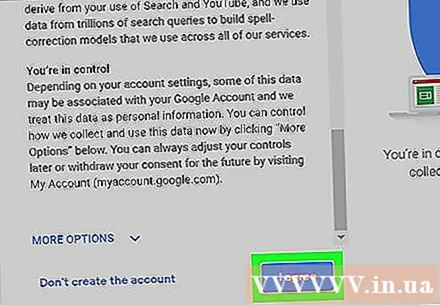
Methode 2 von 2: Am Telefon
Öffne YouTube. Tippen Sie auf die YouTube-App mit einem weißen Dreiecksymbol auf rotem Hintergrund.
Tippen Sie auf das Symbol "Profil" in der oberen rechten Ecke des Bildschirms, um ein Auswahlmenü zu öffnen.
Berühren EINLOGGEN (Anmelden) in der Auswahlliste, um ein neues Menü zu öffnen.
- Wenn du in einem YouTube-Konto angemeldet bist, wählst du Benutzer wechseln (Konten übertragen) in diesem Schritt.
Berühren Konto hinzufügen (Konto hinzufügen) am unteren Rand des Menüs.
- Tippen Sie unter Android auf das Symbol + in der oberen rechten Ecke des Menüs.
Berühre den Pfad Konto erstellen (Konto erstellen) am unteren Bildschirmrand.
Geben Sie Vor-und Nachnamen ein. Geben Sie Ihren Vornamen in das Feld "Vorname" und anschließend Ihren Nachnamen in das Feld "Nachname" ein.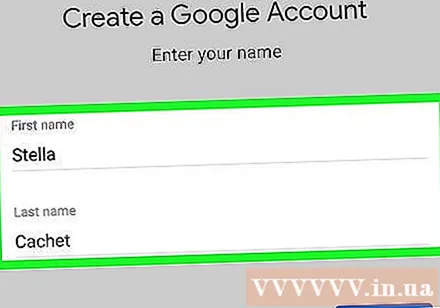
Berühren Sie die Schaltfläche NÄCHSTER (Weiter) in blau am Ende der Seite.
Geben Sie Ihr Geburtsdatum und Geschlecht ein. Wählen Sie Ihr Geburtsdatum aus und tippen Sie auf das Dropdown-Feld "Geschlecht", um ein Geschlecht auszuwählen.
Berühren NÄCHSTER (Fortsetzen).
Erstellen Sie einen Google Mail-Nutzernamen. Sie können keine andere Adresse als Google Mail verwenden, um ein Google-Konto in der YouTube-App zu erstellen. Sie müssen daher ein neues Google Mail-Konto erstellen, indem Sie im Feld "Benutzername" einen beliebigen Google Mail-Nutzernamen eingeben.
- Wenn Sie hier beispielsweise "iamabanana" eingeben, haben Sie eine Google Mail-Adresse "[email protected]".
- Wenn Sie ein YouTube-Konto auf Ihrem Telefon erstellen, müssen Sie ein Google Mail-Konto erstellen, anstatt eine andere E-Mail-Adresse zu verwenden. Wenn Sie eine Nicht-Google Mail-Adresse verwenden möchten, sollten Sie die YouTube-Website besuchen, um ein YouTube-Konto zu erstellen.
Berühren NÄCHSTER (Fortsetzen).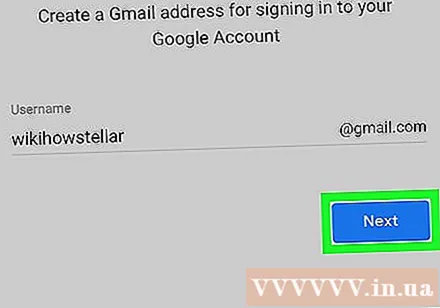
Geben Sie das Passwort zweimal ein. Geben Sie das gewünschte Passwort in das Feld "Passwort erstellen" ein und geben Sie das Passwort erneut in das Feld "Passwort bestätigen" ein.
Berühren NÄCHSTER.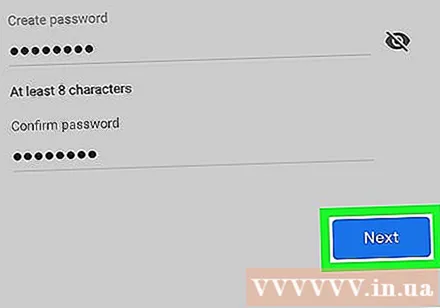
Scrollen Sie nach unten und wählen Sie ÜBERSPRINGEN (Überspringen) am Ende der Seite.
Scrollen Sie nach unten und wählen Sie GENAU (Ich stimme zu) am Ende der Liste der YouTube-Begriffe.
Berühren NÄCHSTER Um ein Konto zu erstellen, melde dich an und greife mit deinem Konto auf YouTube zu. Werbung
Rat
- Vergiss nicht, die Nutzungsbedingungen von YouTube zu lesen, wenn du Inhalte postest oder mit anderen Mitgliedern der YouTube-Community interagierst.
Warnung
- Du musst mindestens 13 Jahre alt sein, um ein YouTube-Konto zu erstellen.